| 所要時間 | 15分 | アカウント入力すればOK。 |
| トラブル発生 | なし | 見れないファイルはご勘弁を。 |
| できる端末 | iPhone iPod Touch | 一部しかオフライン閲覧できないので、iPod Touchだと不便です。 |
※事前にDropboxのアカウントを作成しておいてください。
(⇒”アカウント作成”、および”PC用のDropbox設定”はこちら)
Dropboxのアカウントを作成したので、続いてiPhoneで閲覧できるように設定しましょう。
■Dropboxにログインして、さくっとファイルを閲覧しよう
1. DropboxのiPhone用アプリをダウンロードする。
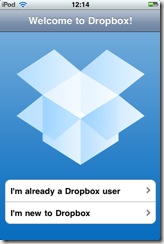 2. 起動すると右の画面が出てくるので、「I’m already a Dropbox user」を選択する。
2. 起動すると右の画面が出てくるので、「I’m already a Dropbox user」を選択する。
この画面は初回起動時のみ出てきます。
アカウント作成がまだであれば、「I’m new to Dropbox」を選択しましょう。Dropboxは他の人とのファイル共有にも使えますので、他人のファイルをiPhoneから見る人はこのパターンかもしれませんね。
 3. EmailアドレスとPasswordを聞かれるので、Dropbox作成時に登録したEmailアドレスとPasswordを入力する。
3. EmailアドレスとPasswordを聞かれるので、Dropbox作成時に登録したEmailアドレスとPasswordを入力する。
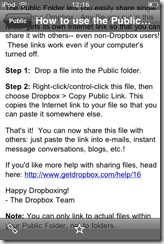
例として、一番最初に自動作成されるPDFファイルを表示しました。
今後はアプリを起動するだけでログインすることができます。

■使い方の簡単なご紹介
▼お気に入り登録すると、オフライン時にも閲覧可能
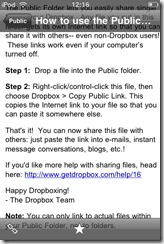
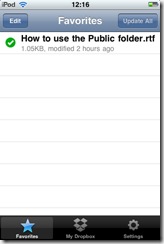
▼表示できるファイル形式
※本テストはDropbox 1.1.1で行いました。
参考までに、hilock702が良く使うファイル形式ごとにDropbox上での表示結果を見てみました。やはりオートシェイプ系の表示は崩れてしまうので、あくまで内容をざっと見る場合に留めたほうがよさそうですね。レイアウトまでチェックするのであれば、PDFがいいです。
・・・ある法人向け携帯電話端末の受入れテストを思い出すなぁ。
・Wordファイル(左がWord、右がiPhone上での表示)
Word文書の文字・サイズやフォントはもちろん、ユーザー定義した段落まで正しく表示されました。ちょっと読むなら全然大丈夫ですね。
ただ、やはり”ワードアート” と ”オートシェイプのその他の塗りつぶし効果” は表示されないですね。(結構ここの表示ができないことが多いんです。)
・Excelファイル(左はExcel、中央と右がiPhone上での表示)
続いてExcelです。元ファイル上では、”桁区切り” や ”セル幅を超えた記入” 、 ”グラフ” 等を作っております。
hilock702が一番驚いたこととしては、シート変更ができることです。(右がSheet2を表示した画面) なので、複数のシートを持つExcelファイルでも安心して閲覧できますね。
また、グラフは判例や色等の表示以外は正しく表示されています。(中央の画像より)
・PowerPointファイル
今度はPowerPointでやってみましょう。
あまりに適当に作ったファイルなのでお見せするのが恥ずかしかったりしますが・・・。
ポイントは、テキストボックスの幅が変わってしまうために配置がずれることです。
これはメールアプリで添付ファイルを開く際にも起こることなので、iPhoneデフォルトアプリのせいなのかな、と思っています。
・PDFファイル
ファイルサイズさえ問わなければ、PDFは正しく表示されます。
(下記はOfficeファイルをAcrobat Standardで変換した後、iPhoneで表示した結果)
ファイルサイズについては、36MB(※)のファイルをWi-Fi接続時に開いた場合でも、表示まで3分程度かかりました。感覚値ですが、20MBを超えるPDFファイルは利用に耐えないと思います。
※250ページぐらいの書籍をスキャンしたPDFでテストしました。
・mp3ファイル
ばっちり再生されます。ストリーミング再生ではないので、再生まで少し時間が必要です。
・動画ファイル
iPhone用に変換した動画は、Dropbox上でも閲覧できました。
ニコニコ動画向けやDivX圧縮の動画は、閲覧できないですね。
▼注意ポイント
・お気に入り登録していないと、電波(または無線LAN)がつながっていないと見えません。
・Dropboxは閲覧用のアプリです。査閲したコメントを追記する等、更新することはできません。




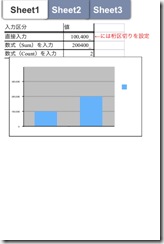

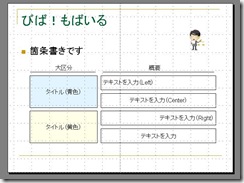







0 件のコメント:
コメントを投稿